前几天闲着没事,就去逛别人的博客,经常能够看到网盘,感觉很美观,今天就用one manager搭建一个一样美观的网盘
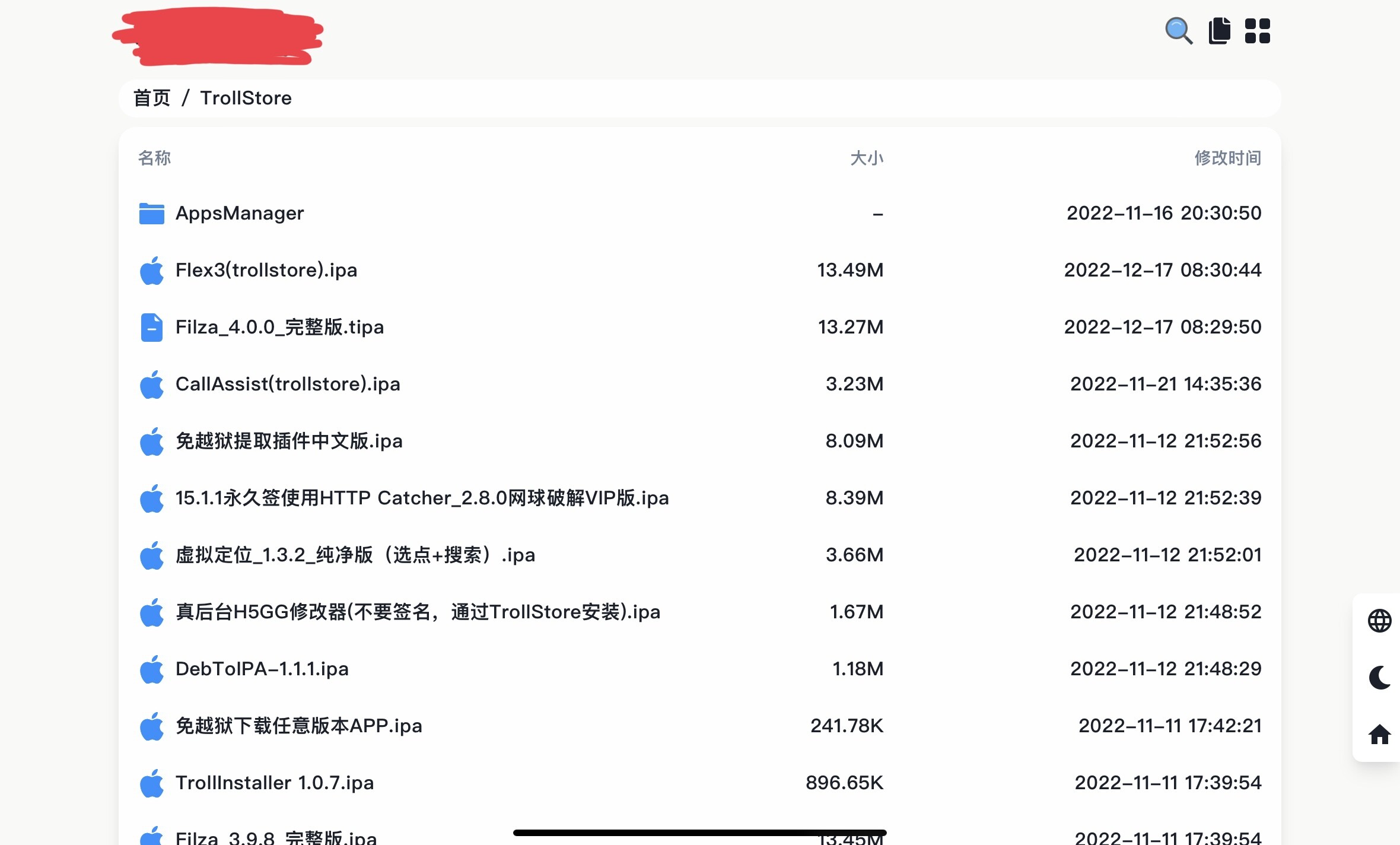
1.什么是one manager?
这是一个利用微软onedrive api将onedrive目录映射成一个云盘的程序(同时支持阿里云盘),类似的程序有很多,比如OneIndex、Pyone、OnePoint等等。
2.one manager能做什么?
通过借助onedrive和阿里云盘等网盘api和refresh_token,把云盘映射到网站上,从而达成直接在网站上上传文件(直接同步到网盘上),用直链直接下载文件,管理文件,并让访客访问的目的。
3.如果要搭建,该准备些什么?
1.虚拟主机——近年来,虚拟主机的价格一跌再跌,几乎新手类的入门虚拟主机30左右一年,当然也有免费的羊毛可以薅,这里推荐腾讯云(速度快,有保障),小鱼云(速度快,实惠,不用备案),乐数云(可白嫖),如果找到可行的主机都可以
2.域名——这就不用多说了,想要被访问,域名必不可少,最近的各大厂也是疯狂甩卖白菜价的top,xyz域名(硅云0元,西数1元,腾讯9元,请根据自己需要,以及认为cdn哪个加速快选用),freenom也是一个不错的选择,tk,ml,ga顶级域名都是免费的,但是最近又看了下,貌似失效了,也不知道什么时候恢复
3.one manager本体软件
GitHub作者链接:https://github.com/qkqpttgf/OneManager-php
蓝奏云备用链接:https://wwck.lanzouf.com/iYKMm0l9uzlc(如果打不开请把lanzouf改成lanzoui或者lanzouw
GIF
以下是详细教程
1.最最基础部分,先进行虚拟主机域名的解析与绑定
-首先打开你的虚拟主机的控制面板界面,点击域名绑定(由于各厂商不同,就随不放图了
-看虚拟主机提示的想要绑定,先解析的链接(如果是ip地址,都行,请看好是用cname还是a记录解析
-打开域名管理界面,添加解析记录,如果是ip,大部分情况下用a记录,主机名随便填,@的话,是你访问的云盘就是你的域名,xxx的话,你的云盘访问地址就是xxx.你的域名,在后面选择解析方式,cname或者a,然后把ip或者链接填到记录值一栏,其余的就不用管了
-在虚拟主机绑定你的域名,记住你要绑定的目录
2.下载源码,打开ftp文件管理进行在线上传,将你下载的源码进行上传,并解压到你绑定的目录,保证那一堆文件在你绑定的目录里面
3.接下来就可以在浏览器输入你的网盘地址,进行设置了
4.由于各个厂商的主机默认配置不同,进入配置时,如果出现伪静态设置错误可自行百度“one manager伪静态”或者复制以下代码复制到目录里面的.htaccess文件
# # Apache
# # LoadModule rewrite_module modules/mod_rewrite.so
# # AllowOverride All
RewriteEngine On
# RewriteCond $1 !^(.well-known)
RewriteRule ^(.*) index.php?/$1 [L]
###-----------------------------------
### nginx
# rewrite ^/(?!.well-known)(.*)$ /index.php?/$1 last;
#
### nginx Subdirectory 在子目录中使用
# location /OneManager2/ {
# rewrite ^/(.*)$ /OneManager2/index.php?/$1 last;
# }
#
### caddy
# rewrite {
# to index.php?/$1
# }
#
### caddy2 Caddyfile
# @try_files {
# not path /.well-known/*
# file {
# try_files index.php
# }
# }
# rewrite @try_files {http.matchers.file.relative}
#
###-----------------------------------
5.进入网站设置完成后,可见到这样的界面

点击左上角的登录,输入你自己设置的密码
登录成功后,登录按钮变成了管理,点击后再点击设置,进行添加盘
6.在添加盘的左侧选择你要添加的盘(推荐阿里云盘和onedrive,在国内速度还行,其余差不多都需要魔法
-阿里云盘搭建方法
——先点击添加盘,按要求输入标签和名称,接下来就要获取refresh token
——https://alist.nn.ci/zh/guide/drivers/aliyundrive.html打开网址,点击获取token,用手机阿里云盘扫描二维码,再点击下按钮,就能够获取token
——再次进入你的添加盘的界面,输入token,就可以看到阿里云盘挂载成功了
-onedrive搭建方法
——点击添加盘,根据默认的设置直接添加标签和名称,会自动跳转到microsoft登录,登录就可以挂载成功了
7.如果觉得界面不够美观,可以点击平台变量进行设置
https://www.cnblogs.com/braless/p/14173750.html该网站可以教你如何个性化你的网盘
这边建议游客主题设置为classic,比较美观
8.网盘搭建教程结束
注意事项
登录成功进行上传文件后,请点击管理-刷新当前目录缓存,游客端方可看见文件 作者:云盾智联 https://www.bilibili.com/read/cv21645894 出处:bilibili
推荐本站淘宝优惠价购买喜欢的宝贝:
本文链接:https://hqyman.cn/post/4245.html 非本站原创文章欢迎转载,原创文章需保留本站地址!
休息一下~~



 微信支付宝扫一扫,打赏作者吧~
微信支付宝扫一扫,打赏作者吧~